vim常用命令
模式化的编辑
基本模式:
编辑模式,命令模式 输入模式 末行模式,内置的命令行接口
打开文件:
#vim [OPTION].... FILE....
+#:打开文件后,直接让光标牌第#行的行首
+、PATTERN;打开文件后,直接让光标第一个被PATTERN匹配到的行的行首
模式转换
编辑模式-->输入模式
i:insert,在光标所在处输入
a:append,在光标所在处后面输入
o:在当前光标所在行的正文打开一个新行
I:在当前光标所在行的行首输入
A:在当前光标所在行的行尾输入
O:在当前光标所在行上访打开一个新行
c:改变命令
C
输入模式-->编辑模式 ESC
编辑模式-->末行模式 :
末行模式-->编辑模式 ESC
关闭文件:
:q 退出
:q! 强制退出,放弃做出的修改
:wq保存退出
:x保存退出
:w /PATH/TO/WOMEWHERE
ZZ:保存退出
单词间跳转
w:下一个单词的词首
e:当前或下一单词的词尾
b:当前或前一个单词的词首
#COMMAND:由#指定一次跳转的单词数
其它编辑操作
可视化模式
v:按字符选定
V:按行选定
Note:经常结合编辑命令:
d,c,y
撤消此前的编辑
u(undo):撤消此前的操作
#u:撤消指定次数的操作
撤消此前的撤消
Ctrl+r
重复前一个编辑操作 .
翻屏操作
Ctrl+f:向文件尾部翻一屏
Ctrl+b:向文件首部翻一屏
Ctrl+d:向文件尾部翻半屏
Ctrl+u:向文件首部翻半屏
vim自带的练习教程
vimtutor
多文件模式:
vim FILE1 FILE2 FILE3...
:next 下一个
:prev 前一个
:First 第一个
:last 最后一个
:wall 保存所有
:qall 退出所有
vim中的末行模式:
内建的命令行接口
(1)地址定界
:start_pos,end_pos
#:具体第#行,例如表示第2行
#,#:从左侧#表示行起始,到右侧#表示行结尾
#,+#:从左侧#表示的行起始,加上右侧#表示的行数
.:当前行
$:最后一行
.,$-1
%:全文,相当于1,$
/pat1/,/pat2/:
从第一个被pat1模式匹配到的行开始,一直到第一次被pat2匹配到的行结束
#,/pat/
/pat/,#
使用方式:
后跟一个编辑命令
d
y
w /PATH/TO/SOMEWHERE:将范围内的行另存至指定文件中
r /PATH FROM/SOMEFILE:在指定位置插入指定文件中的所有内容
(2)查找
/PATTERN:从当前光标所在处向文件尾部查找
/PATTERN:从当前光标所在处向文件首部查找
n:与命令同方向
N:与命令反方向
(3)查找并替换
:%s/A/B/g 把字母A替换成字母B
s:在末行模式下完成查找替换操作
s/要查找的内容/替换为的内容/修饰符
要查找的内容:可使用模式
替换为的内容:不能使用模式,但可以使用\1,\2,.. ..等后向引用符号;还可以使用“&“引用前面查找时查找到的整个内容
修饰符:
i:忽略大小写
g:全局替换;默认情况下,每一行只替换第一次出现
查找替换中的分隔符/可替换为其它字符,例如
s@@@ s###
句间移动: )(
段落间移动: } {
Vim的编辑命令
字符编辑
x:删除光标处的字符 #x:删除光标处起的#个字符
xp:交换光标所在处的字符及其后面字符的位置
替换命令(r,replace)
r:替换光标所在处的字符
删除命令:
d:删除命令,可结合光标跳转字符,实现范围删除;
d$ d^ d0 dw de db #COMMAND
dd:删除光标所在的行 #dd:多选删除
复制命令
y:复制,工作行为相似于d命令;
y$ y0 y^ ye yw yb #COMMAND
yy:复制行 #yy复制多选
粘贴命令(p,put,paste)
p:缓冲区存如果为整行,则粘贴当前光标所在行的下方;否则,则粘贴至光标所在处的后面;
P:缓冲区存如果为整行,则粘贴当前光标所在行的上方;否则,则粘贴至光标所在处的前面;
改变命令
c:修改 编辑模式-->输入模式
c$ c^ c0 cb cb ce cw #COMMAND
cc:删除并输入新内容 #cc
光标跳转
字符间跳转:h,l,j,k
h :左
l:右
j:下
k:上
行首行尾跳转
^:跳转至行首的第一个非空白字符
0:跳转至行首
$:跳转至行尾
行间移动
#G:跳转至由#指定行
G:最后一行
1G,gg:第一行
单文件窗口分割
Ctrl+w,split,水平分割
Ctrl+w,vertical,垂直分割
定制vim的工作特性
配置文件:永久有效
全局:/etc/vimirc
个人:~/.vimrc
末行:当前vim进程有效
(1)行号
显示:set number,简写为set nu
取消显示:set nonumber,简写为set nonu
(2)括号匹配
匹配:set showmatch,简写为set sm
取消:set nosm
(3)自动缩进
启用:set ai
禁用:set noai
(4)高亮搜索
启用:set hlsearch
禁用:set nohlsearch
(5)语法高亮
启用:syntax on
禁用:syntax off
(6)忽略字符大小写
启用:set ic
不忽略:set noic
获取帮助:
:help
:help subject
窗口分隔模式
vim -o| -O FILE1 FILE2
-o:水平分割
-O:垂直分割
在窗口间切换:
ctrl+w w :切换到下一个窗口,
Ctrl+w j :切换到上一个窗口
wa:保存所有打开的文件
wqa:将打开的所有文件保存并退出
qa:退出所有打开的文件
qa!:强制退出所有打开的文件
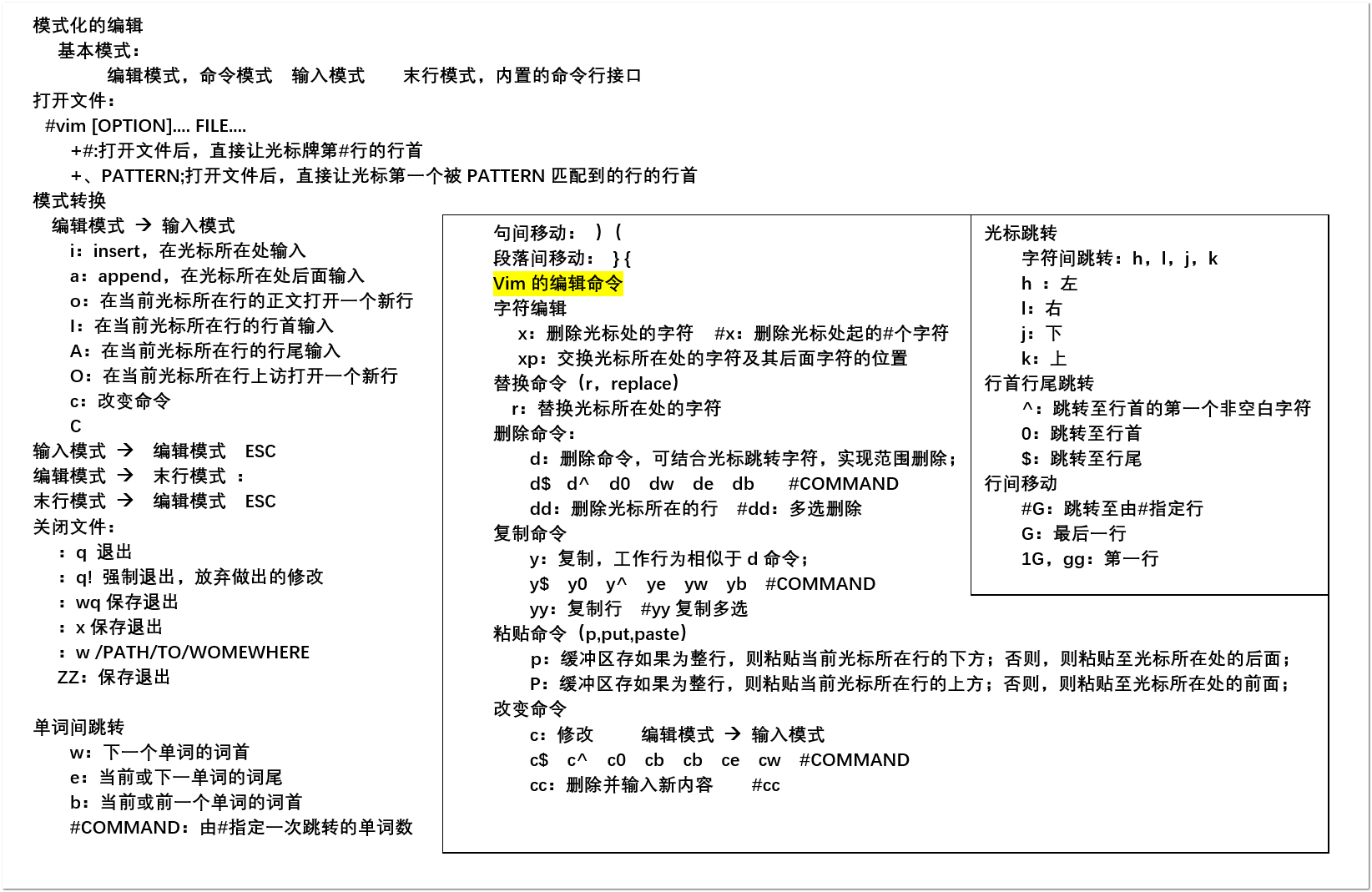
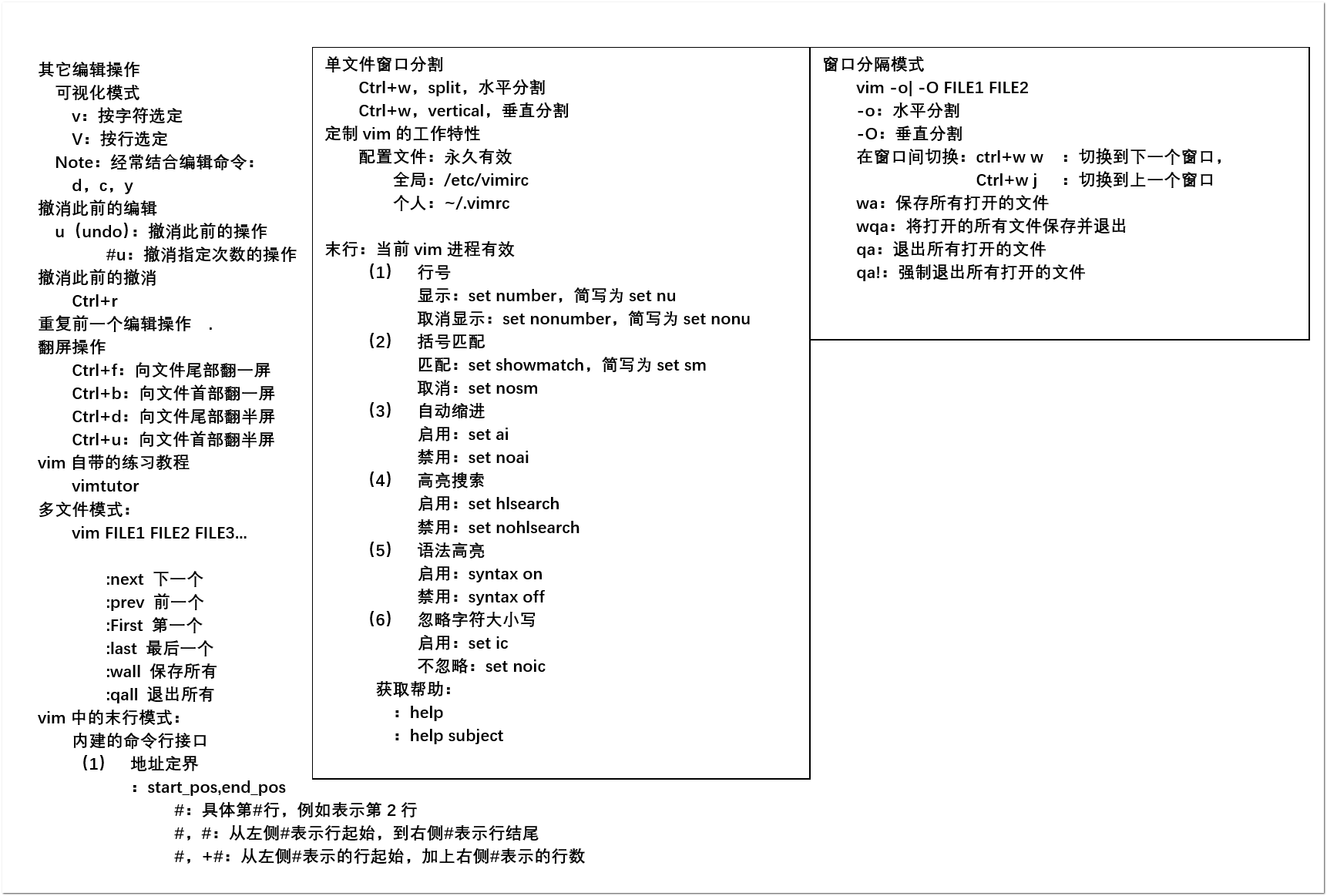
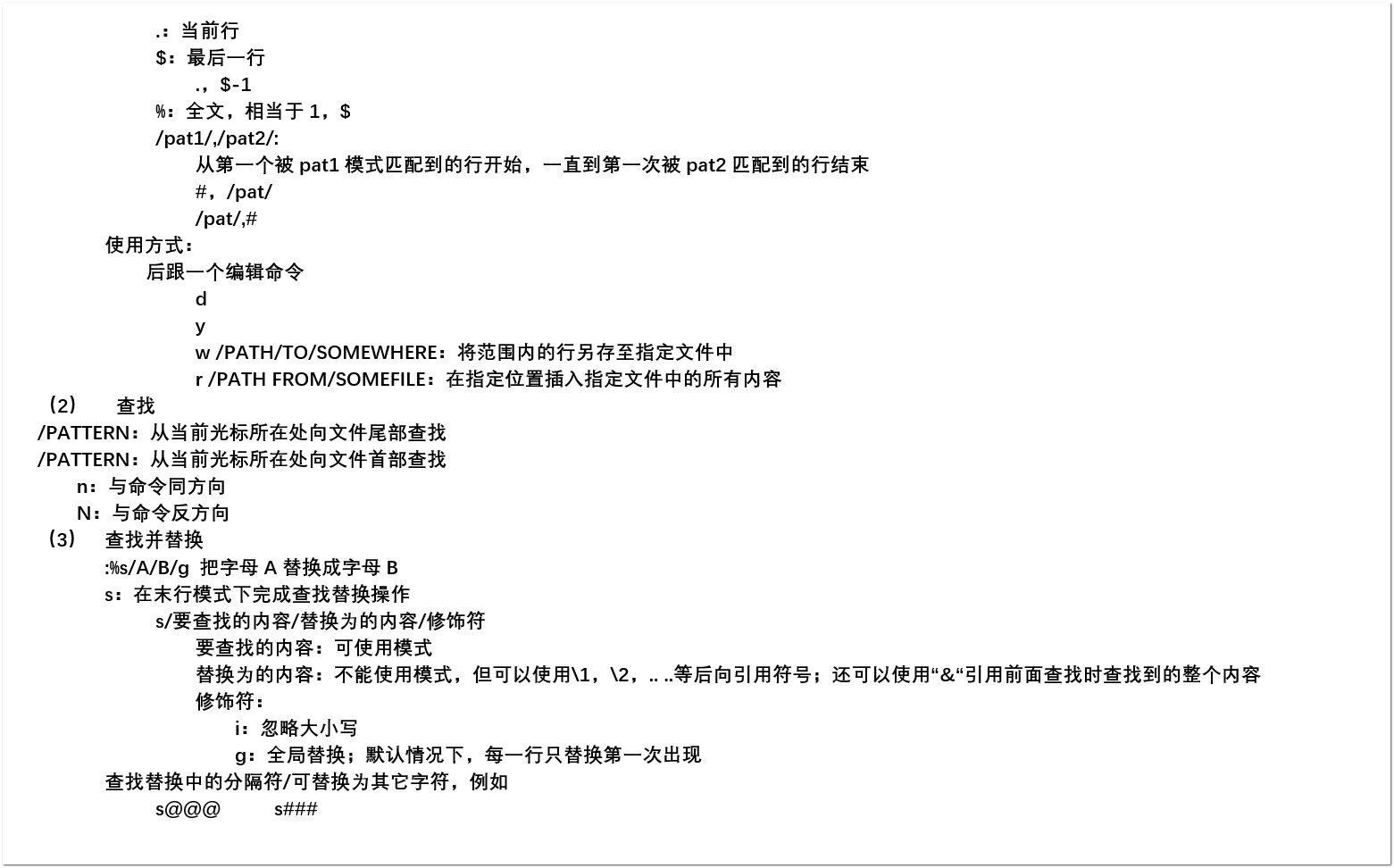
没有找到可以上传word文件入口,如需word版请留言/邮件联系。
我希望、我希望你没有活在别人希望的希望里。
本文来自博客园,作者:-2287-,转载请注明原文链接:https://www.cnblogs.com/2287keybord/p/18558960



 浙公网安备 33010602011771号
浙公网安备 33010602011771号